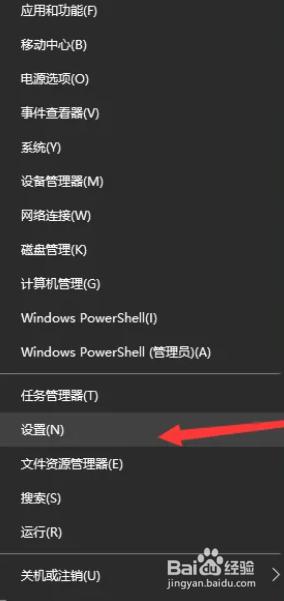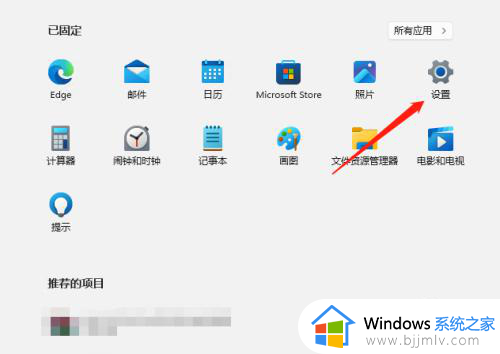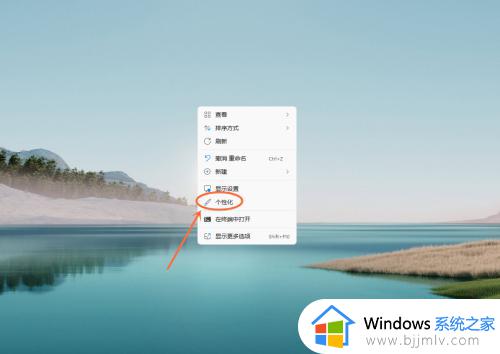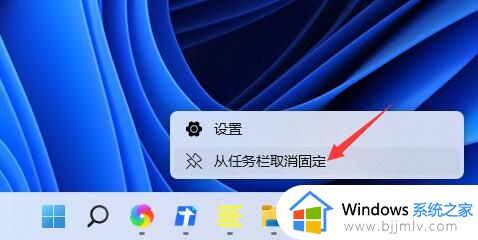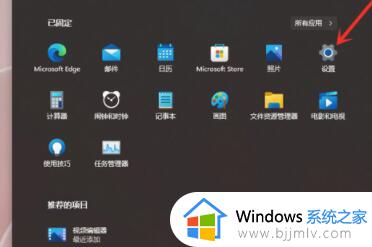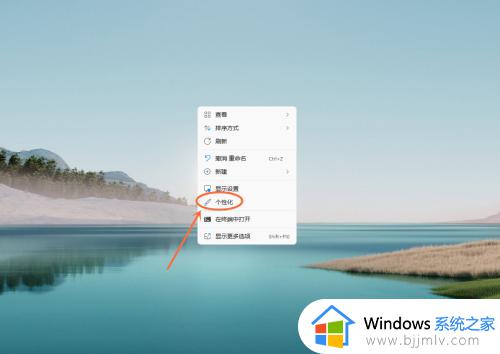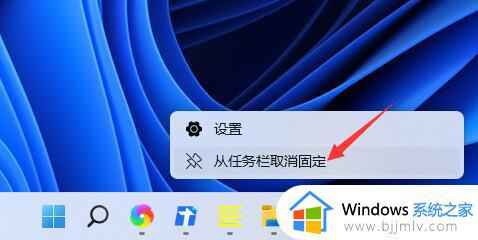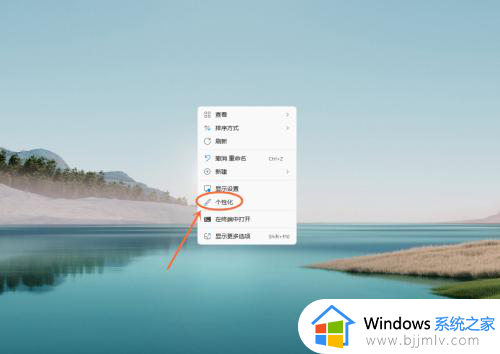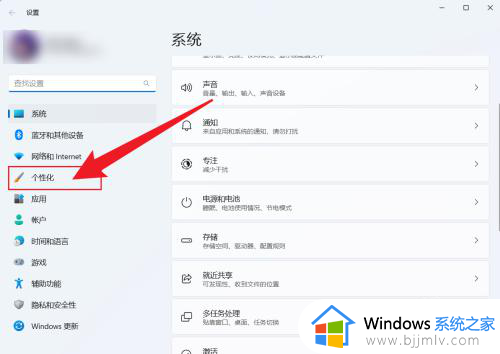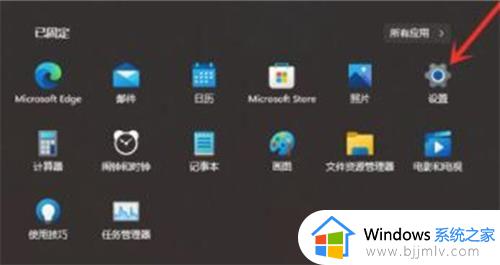win11的任务栏怎么隐藏 win11任务栏隐藏设置步骤
更新时间:2024-01-29 09:58:37作者:runxin
许多用户在初次使用win11系统的时候,也都有发觉桌面底下任务栏中图标显示都变成居中状态了,因此当用户在给win11系统进行个性化设置调整时,就想要将底下任务栏设置进行隐藏,可是win11的任务栏怎么隐藏呢?其实方法很简单,下面小编就给大家分享一篇win11任务栏怎隐藏设置步骤。
具体方法如下:
1、打开电脑设置,点击个性化设置。
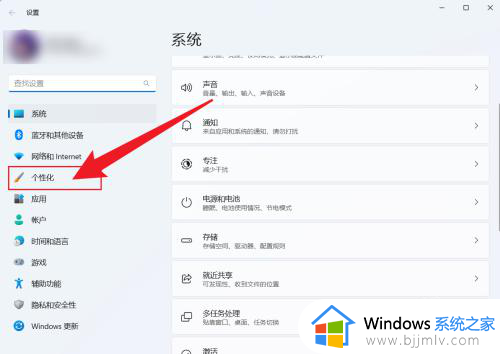
2、在个性化设置中,点击任务栏。
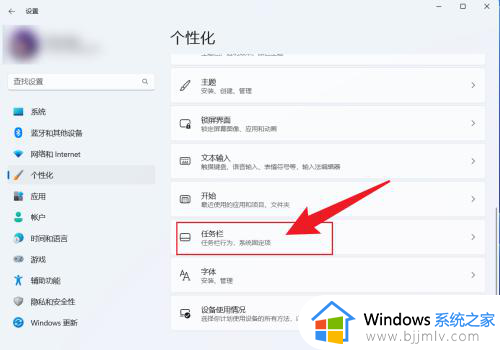
3、点击任务栏行为。
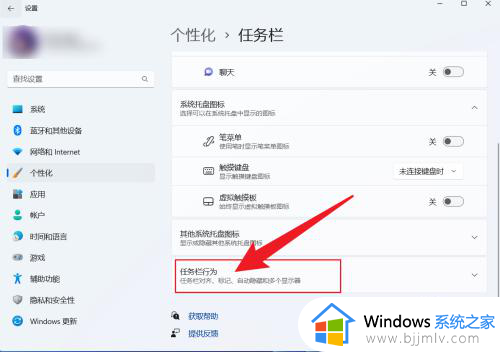
4、找到自动隐藏任务栏,把它勾选上即可。
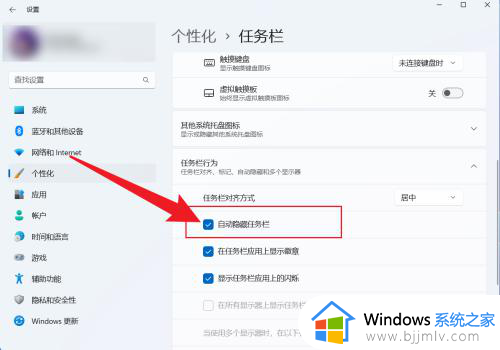
综上所述就是小编给大家讲解的win11任务栏怎隐藏设置步骤了,有遇到过相同问题的用户就可以根据小编的步骤进行操作了,希望能够对大家有所帮助。